27代理客户端使用教程
Mac系统的网络代理设置
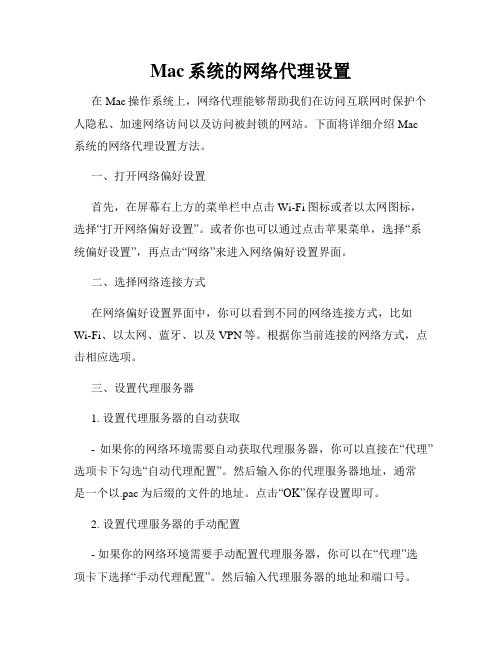
Mac系统的网络代理设置在Mac操作系统上,网络代理能够帮助我们在访问互联网时保护个人隐私、加速网络访问以及访问被封锁的网站。
下面将详细介绍Mac系统的网络代理设置方法。
一、打开网络偏好设置首先,在屏幕右上方的菜单栏中点击Wi-Fi图标或者以太网图标,选择“打开网络偏好设置”。
或者你也可以通过点击苹果菜单,选择“系统偏好设置”,再点击“网络”来进入网络偏好设置界面。
二、选择网络连接方式在网络偏好设置界面中,你可以看到不同的网络连接方式,比如Wi-Fi、以太网、蓝牙、以及VPN等。
根据你当前连接的网络方式,点击相应选项。
三、设置代理服务器1. 设置代理服务器的自动获取- 如果你的网络环境需要自动获取代理服务器,你可以直接在“代理”选项卡下勾选“自动代理配置”。
然后输入你的代理服务器地址,通常是一个以.pac为后缀的文件的地址。
点击“OK”保存设置即可。
2. 设置代理服务器的手动配置- 如果你的网络环境需要手动配置代理服务器,你可以在“代理”选项卡下选择“手动代理配置”。
然后输入代理服务器的地址和端口号。
一般情况下,你可以从提供代理服务的供应商那里获取这些信息。
在这里你还可以选择使用HTTP、HTTPS、FTP等协议进行代理服务。
点击“OK”保存设置即可。
四、配置代理服务器的身份验证如果你的代理服务器需要身份验证,你可以点击“代理”选项卡下方的“身份验证设置”,输入你的用户名和密码。
点击“OK”保存设置。
五、应用代理设置设置完成后,你可以点击网络偏好设置窗口右下角的“应用”按钮来应用代理设置。
或者,你可以直接关闭网络偏好设置窗口,系统将会提示你是否应用代理设置,点击“应用”即可。
六、验证网络代理是否生效在配置完代理设置后,你可以打开浏览器,访问一个被封锁的网站或者搜索“当前我的IP地址”来确认代理是否生效。
如果能够正常访问被封锁的网站或者显示了代理服务器的IP地址,说明代理设置成功。
总结通过上述步骤,我们可以很方便地在Mac系统上设置网络代理。
代理详细使用图解方法
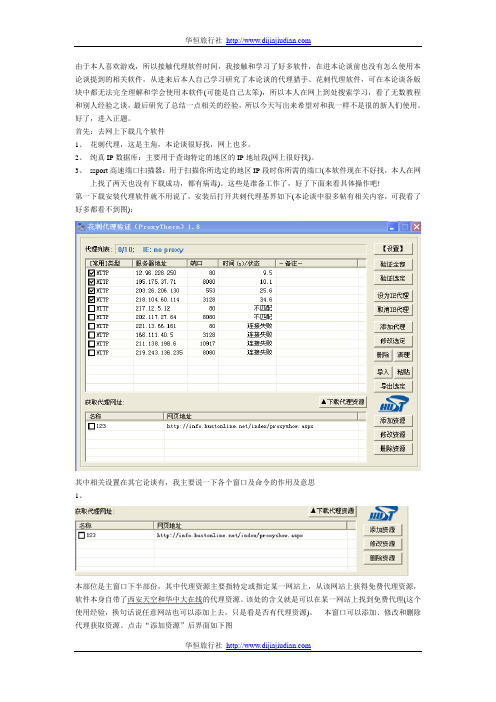
由于本人喜欢游戏,所以接触代理软件时间,我接触和学习了好多软件,在进本论谈前也没有怎么使用本论谈提到的相关软件,从进来后本人自己学习研究了本论谈的代理猎手、花刺代理软件,可在本论谈各版块中都无法完全理解和学会使用本软件(可能是自己太笨),所以本人在网上到处搜索学习,看了无数教程和别人经验之谈,最后研究了总结一点相关的经验,所以今天写出来希望对和我一样不是很的新人们使用。
好了,进入正题。
首先:去网上下载几个软件1、花刺代理,这是主角,本论谈很好找,网上也多。
2、纯真IP数据库:主要用于查询特定的地区的IP地址段(网上很好找)。
3、ssport高速端口扫描器:用于扫描你所选定的地区IP段时你所需的端口(本软件现在不好找,本人在网上找了两天也没有下载成功,都有病毒)。
这些是准备工作了,好了下面来看具体操作吧!第一下载安装代理软件就不用说了,安装后打开共刺代理基界如下(本论谈中很多帖有相关内容,可我看了好多都看不到图):其中相关设置在其它论谈有,我主要说一下各个窗口及命令的作用及意思1、本部位是主窗口下半部份,其中代理资源主要指特定或指定某一网站上,从该网站上获得免费代理资源,软件本身自带了西安天空和华中大在线的代理资源。
该处的含义就是可以在某一网站上找到免费代理(这个使用经验,换句话说任意网站也可以添加上去,只是看是否有代理资源)。
本窗口可以添加、修改和删除代理获取资源。
点击“添加资源”后界面如下图软件自带的是西安天空和华中大在线,名称就不用说了吧,网页地址是想寻找代理资源的网站地址,像本软件自带了华中大在线/index/proxyshow.aspx网页。
如果你感觉或我知道那个网站上有免费代理资源你就输入网址,如果你认为是新浪就输点OK就增加了资源。
对资源网址修改和删除就不用说了吧。
2、本软件的上半部位窗口属于代理资源区,下图当在前面说的选定资源网站后,点在上面窗口中就会出面代理资源的IP地址及端口号上面是界面的相关说明及操作,下面讲一下软件右边相关设置的含义,如下图点“设置”如下图其中验证时间参数设置总共有:“连接超时时间”、“验证超时时间”、“并发线程数目”这三个参数可供我们设置。
Mac系统的网络代理与VPN设置

Mac系统的网络代理与VPN设置随着信息时代的来临,网络的安全和隐私保护变得越来越重要。
为了确保个人信息的安全性,越来越多的人开始使用网络代理和VPN服务。
在Mac系统中,设置网络代理和VPN非常简单。
本文将介绍Mac 系统中网络代理和VPN的设置方法,以帮助用户轻松保护网络隐私。
一、网络代理设置网络代理是一种允许用户通过中间服务器进行网络访问的方式。
通过设置代理服务器,用户可以隐藏自己的IP地址,增加自己的隐私保护。
在Mac系统中,设置网络代理非常方便。
1. 打开“系统偏好设置”。
2. 点击“网络”选项。
3. 在左侧的网络连接列表中,选择您想要配置网络代理的网络连接(如Wi-Fi或以太网)。
4. 点击右下角的“高级”按钮。
5. 在新打开的窗口中,选择“代理”选项卡。
6. 根据您的需求,选择以下两种代理设置之一:- 自动代理配置(PAC):输入代理自动配置文件的URL,系统会自动根据该文件配置网络代理。
- 手动代理配置:手动输入代理服务器的IP地址和端口号。
7. 单击“应用”按钮,保存设置。
二、VPN设置虚拟私人网络(VPN)是一种加密的网络连接方式,通过建立一个安全的连接通道,使用户能够在公共网络上进行私密和安全的通信。
在Mac系统中,设置VPN非常简单。
1. 打开“系统偏好设置”。
2. 点击“网络”选项。
3. 在左侧的网络连接列表中,选择“VPN”选项。
4. 点击右下角的“+”按钮,添加一个新的VPN连接。
5. 在弹出的窗口中,选择您想要使用的VPN类型(如L2TP over IPSec、Cisco IPSec、IKEv2等)。
6. 输入您的VPN连接所需的详细信息,包括服务器地址、用户名和密码等。
7. 根据需要,选择“通过”和“代理”选项卡,配置代理服务器。
8. 单击“连接”按钮,保存设置。
三、关于网络代理和VPN的注意事项在设置网络代理和VPN时,有几个注意事项需要牢记。
1. 验证代理和VPN提供商的可信度。
代理服务器使用教程

代理服务器使用教程代理服务器英文全称是Proxy Server,其功能就是代理网络用户去取得网络信息。
形象的说:它是网络信息的中转站。
在一般情况下,我们使用网络浏览器直接去连接其他Internet站点取得网络信息时,须送出Request信号来得到回答,然后对方再把信息以bit方式传送回来。
代理服务器是介于浏览器和Web服务器之间的一台服务器,有了它之后,浏览器不是直接到Web服务器去取回网页而是向代理服务器发出请求,Request信号会先送到代理服务器,由代理服务器来取回浏览器所需要的信息并传送给你的浏览器。
而且,大部分代理服务器都具有缓冲的功能,就好像一个大的Cache,它有很大的存储空间,它不断将新取得数据储存到它本机的存储器上,如果浏览器所请求的数据在它本机的存储器上已经存在而且是最新的,那么它就不重新从Web服务器取数据,而直接将存储器上的数据传送给用户的浏览器,这样就能显著提高浏览速度和效率。
更重要的是:Proxy Server(代理服务器)是Internet链路级网关所提供的一种重要的安全功能,它的工作主要在开放系统互联(OSI)模型的对话层。
主要的功能有:1.突破自身IP访问限制,访问国外站点。
教育网、169网等网络用户可以通过代理访问国外网站。
2.访问一些单位或团体内部资源,如某大学FTP(前提是该代理地址在该资源的允许访问范围之内),使用教育网内地址段免费代理服务器,就可以用于对教育网开放的各类FTP下载上传,以及各类资料查询共享等服务。
3.突破中国电信的IP封锁:中国电信用户有很多网站是被限制访问的,这种限制是人为的,不同Serve 对地址的封锁是不同的。
所以不能访问时可以换一个国外的代理服务器试试。
4.提高访问速度:通常代理服务器都设置一个较大的硬盘缓冲区,当有外界的信息通过时,同时也将其保存到缓冲区中,当其他用户再访问相同的信息时,则直接由缓冲区中取出信息,传给用户,以提高访问速度。
如何在计算机上打开网络代理服务器设置

如何在计算机上打开网络代理服务器设置在计算机上打开网络代理服务器设置,可以帮助我们在使用网络的过程中实现更多的功能和保护隐私。
本文将介绍如何在不同操作系统下打开网络代理服务器设置,并具体说明相关步骤和注意事项。
Windows操作系统下的网络代理服务器设置在Windows操作系统下,打开网络代理服务器设置需要按照以下步骤进行操作:1. 首先,点击开始菜单,然后在搜索框中输入“控制面板”,并打开控制面板。
2. 在控制面板中,找到并点击“网络和Internet”选项。
3. 在“网络和Internet”页面中,找到并点击“Internet选项”。
4. 在“Internet 选项”窗口中,选择“连接”选项卡。
5. 在“连接”选项卡中,找到“局域网设置”并点击“LAN 设置”按钮。
6. 在“局域网设置”窗口中,选择“使用代理服务器”复选框,并填写代理服务器的地址和端口号。
7. 配置完成后,点击“确定”按钮保存设置。
注意事项:- 如果不需要使用代理服务器,可以选择取消勾选“使用代理服务器”复选框。
- 如果要配置代理服务器需要进行用户名和密码验证,可以在“局域网设置”窗口中进行相关设置。
macOS操作系统下的网络代理服务器设置在macOS操作系统下,打开网络代理服务器设置需要按照以下步骤进行操作:1. 首先,点击屏幕顶部的苹果菜单,然后选择“系统偏好设置”。
2. 在“系统偏好设置”窗口中,选择“网络”选项。
3. 在“网络”窗口中,选择当前正在使用的网络连接,在左侧的网络连接列表中选择。
4. 在右侧的选项卡中,选择“高级”选项卡。
5. 在“高级”选项卡中,选择“代理”选项。
6. 在“代理”选项中,选择“Web 代理(HTTP)”或“安全Web 代理(HTTPS)”,然后输入代理服务器的地址和端口号。
7. 配置完成后,点击“确定”按钮保存设置。
注意事项:- 根据需要选择使用“Web 代理(HTTP)”或“安全Web 代理(HTTPS)”。
Mac系统的网络代理与VPN设置技巧

Mac系统的网络代理与VPN设置技巧在使用Mac系统时,我们可能会遇到需要设置网络代理和VPN的情况。
网络代理和VPN都可以帮助我们保护隐私、访问受限网站等。
下面将介绍Mac系统下的网络代理和VPN设置技巧。
一、网络代理设置1. 打开“系统偏好设置”:点击屏幕左上角的苹果图标,选择“系统偏好设置”。
2. 进入“网络”设置:在弹出的系统偏好设置窗口中,点击“网络”。
3. 选择网络连接方式:在左侧选择您要进行代理设置的网络连接方式,比如Wi-Fi、以太网等。
如果是使用Wi-Fi连接网络,选择“Wi-Fi”;如果是通过以太网连接网络,选择“以太网”。
4. 配置代理设置:点击右下角的“高级”按钮,在弹出的窗口中选择“代理”标签。
5. 设置代理服务器:在代理标签下方的配置选项中,选择您要使用的代理服务器类型,比如HTTP、HTTPS、SOCKS等。
然后按照提供的服务器地址和端口号填入对应的信息。
6. 保存设置:完成代理服务器的配置后,点击“确定”保存设置。
7. 验证代理是否生效:打开浏览器,访问一个需要代理服务器才能打开的网站,如果能正常访问则说明代理设置成功。
二、VPN设置技巧1. 打开“系统偏好设置”:点击屏幕左上角的苹果图标,选择“系统偏好设置”。
2. 进入“网络”设置:在弹出的系统偏好设置窗口中,点击“网络”。
3. 添加VPN连接:在窗口左下角点击“+”号按钮,选择“VPN”选项。
4. 配置VPN连接:选择您要使用的VPN协议,比如L2TP、PPTP、IPSec等。
根据您的VPN提供商所提供的信息,填写对应的服务器地址、账号和密码。
5. 高级设置:点击“高级”按钮,可以设置DNS、代理等高级选项。
6. 保存设置:完成VPN配置后,点击“确定”保存设置。
7. 连接VPN:在网络设置窗口左侧,选择刚刚配置的VPN连接,点击右侧的“连接”按钮。
8. 验证连接是否成功:如果VPN连接成功,状态将显示为“已连接”。
proxydroid使用方法
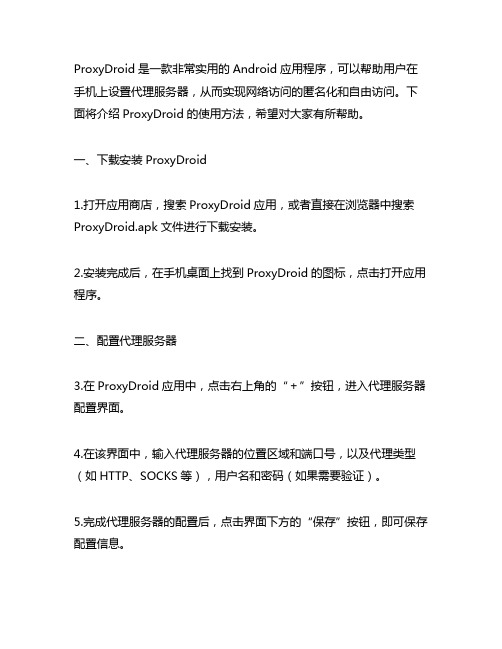
ProxyDroid是一款非常实用的Android应用程序,可以帮助用户在手机上设置代理服务器,从而实现网络访问的匿名化和自由访问。
下面将介绍ProxyDroid的使用方法,希望对大家有所帮助。
一、下载安装ProxyDroid1.打开应用商店,搜索ProxyDroid应用,或者直接在浏览器中搜索ProxyDroid.apk文件进行下载安装。
2.安装完成后,在手机桌面上找到ProxyDroid的图标,点击打开应用程序。
二、配置代理服务器3.在ProxyDroid应用中,点击右上角的“+”按钮,进入代理服务器配置界面。
4.在该界面中,输入代理服务器的位置区域和端口号,以及代理类型(如HTTP、SOCKS等),用户名和密码(如果需要验证)。
5.完成代理服务器的配置后,点击界面下方的“保存”按钮,即可保存配置信息。
三、启动ProxyDroid6.在ProxyDroid应用的主界面,勾选“启用代理”选项,系统将会询问是否允许ProxyDroid应用修改网络设置,点击“允许”即可。
7.此时,代理服务器已经生效,用户的网络访问将会经过配置的代理服务器进行转发。
四、其他设置8.在ProxyDroid应用的主界面,还可以进行一些其他的设置,如自动连接WiFi时启用代理、自动连接数据网络时启用代理等。
9.用户也可以在“代理规则”中设置特定的全球信息站和应用程序使用代理或直连。
ProxyDroid是一款非常实用的Android应用程序,可以帮助用户实现网络访问的匿名化和自由访问。
用户只需按照以上介绍的步骤,即可轻松使用ProxyDroid进行代理服务器的配置和启动。
希望本文对大家有所帮助。
ProxyDroid是一款非常实用的Android应用程序,它具有许多高级功能,可以帮助用户更加灵活地配置代理服务器,实现网络访问的匿名化和自由访问。
下面我们将继续介绍ProxyDroid更多的使用方法以及一些高级设置。
一、多个代理服务器配置1. 在ProxyDroid应用的主界面,用户可以发现当用户配置了多个代理服务器后,最后一个配置的代理服务器将作为默认使用。
ip代理用法

ip代理用法
IP代理可以用于隐藏你的真实IP地址,在互联网上没法追踪你的真实身份。
以下是使用IP代理的一般步骤:
1. 获取IP代理:你可以购买或使用免费的IP代理。
确保选择一个可靠和安全的IP代理服务商。
2. 设置IP代理:在你的操作系统或浏览器设置中配置代理服务器的IP和端口。
每个浏览器和操作系统的设置方法可能会有所不同。
3. 验证IP代理:你可以使用一些在线工具或网站来验证你的IP地址是否被代理成功。
确保你的真实IP地址已被隐藏。
请注意,使用IP代理时需要注意以下几点:
- IP代理速度:确保你选择的IP代理能够提供稳定和高速的连接,以确保你的互联网体验不受影响。
- 安全性:选择一个可靠的IP代理服务商,避免被恶意软件或黑客利用。
- 匿名性:了解你选择的IP代理是否提供高度的匿名性,以确保你的个人信息不会泄露。
- 合法性:确保你使用IP代理的目的是合法的,不要滥用代理服务器来进行非法活动。
此外,使用IP代理也有一些限制,比如可能会导致某些网站的访问速度变慢,某些网站或服务可能会检测到你使用了代理而禁止你的访问。
因此,在使用IP代理时需要仔细考虑,并确保你选择合适的代理服务器。
27代理怎样激活,使用教程

码,点击登录后即可正常使用,27 代理支持魔兽
世界、暗ห้องสมุดไป่ตู้ 3、热血传奇等所有网络游戏加速。
如果要激活,请到 27 代理官网充值才能激
活。
IP 代理是一款免费的网络游戏加_速_器,不
支持支持魔兽世界、暗黑 3、热血传奇游戏加速。
IP 代理账号和 27 代理账号不通用,如果需要激
录 27 代理,当然会提示未激活。 IP 代理是免费的,但是不支持魔兽世界,暗
黑 3,热血传奇这 3 款游戏,运行游戏会自动跳转
到 27 代理。
27 代理怎样激活,使用教程
z9c0e 凤凰总代 凤凰代理
27 代理是一款专业的网络游戏代理,很多童
鞋不知道 27 代理怎么激活使用,容易和 IP 代理
免费版搞混淆,下面简单介绍 27 代理和 IP 代理
免费版区别以及怎么激活使用。
27 代理 IP 代理免费版
27 代理提供免费试用功能,无需填写账号,
活,请参考以下方法激活使用。
1.进入 IP 代理官网 2.点击网页左边新用户注册.
3.填写账号密码,姓名,电子信箱等信息后
确认即可注册成功.
4.到账号管理页面,参照图 2 点击激活等一
分钟后即可使用.
注意事项 IP 代理账号和 27 代理账号不通用,27 代理
可以免费试用 3 天. 有些童鞋会使用刚激活的 IP 代理账号去登
Windows系统中如何设置和管理代理服务器
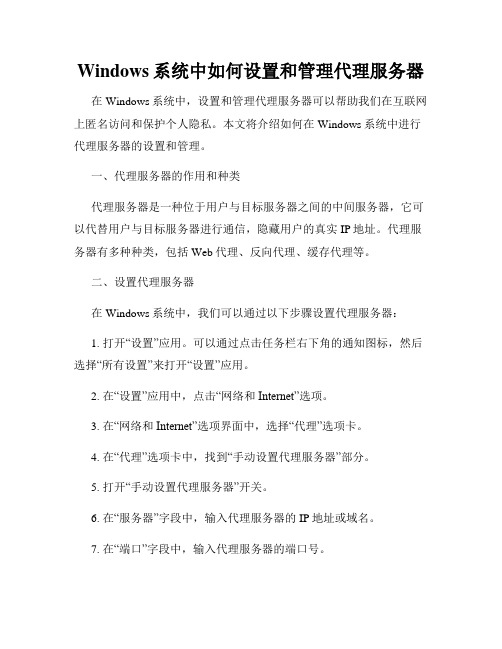
Windows系统中如何设置和管理代理服务器在Windows系统中,设置和管理代理服务器可以帮助我们在互联网上匿名访问和保护个人隐私。
本文将介绍如何在Windows系统中进行代理服务器的设置和管理。
一、代理服务器的作用和种类代理服务器是一种位于用户与目标服务器之间的中间服务器,它可以代替用户与目标服务器进行通信,隐藏用户的真实IP地址。
代理服务器有多种种类,包括Web代理、反向代理、缓存代理等。
二、设置代理服务器在Windows系统中,我们可以通过以下步骤设置代理服务器:1. 打开“设置”应用。
可以通过点击任务栏右下角的通知图标,然后选择“所有设置”来打开“设置”应用。
2. 在“设置”应用中,点击“网络和Internet”选项。
3. 在“网络和Internet”选项界面中,选择“代理”选项卡。
4. 在“代理”选项卡中,找到“手动设置代理服务器”部分。
5. 打开“手动设置代理服务器”开关。
6. 在“服务器”字段中,输入代理服务器的IP地址或域名。
7. 在“端口”字段中,输入代理服务器的端口号。
8. 根据需要,选择是否需要代理服务器进行“LAN”或“本地地址”通信。
9. 点击“保存”按钮,代理服务器设置即完成。
三、认证和代理服务器自动配置除了手动设置代理服务器外,Windows系统还支持代理服务器的认证和自动配置。
1. 认证代理服务器:如果代理服务器需要进行身份验证,我们可以在“代理”选项卡中的“代理服务器的认证信息”部分,输入相应的用户名和密码。
2. 自动配置代理服务器:有些网络环境中,代理服务器的设置需要通过自动配置脚本。
我们可以在“代理”选项卡中的“自动检测设置”部分,将自动配置脚本的URL地址进行设置,Windows系统会根据这个地址自动获取代理服务器的设置。
四、代理服务器的管理在Windows系统中,我们可以通过以下方式管理代理服务器:1. 启用或禁用代理服务器:在“代理”选项卡中,可以通过打开或关闭“使用代理服务器”开关来启用或禁用代理服务器。
如何设置电脑的代理服务器

如何设置电脑的代理服务器代理服务器是一种可以帮助电脑实现网络连接及数据传输的重要工具。
通过设置代理服务器,我们可以通过代理服务器访问互联网,提高网络安全性,实现网络资源的共享与管理等功能。
本文将介绍如何设置电脑的代理服务器,帮助读者更好地利用代理服务器进行网络连接。
一、了解代理服务器的基本概念代理服务器是位于客户端和目标服务器之间的一个媒介,它可以拦截客户端和目标服务器之间的通信,并代替客户端与目标服务器进行通信。
代理服务器通过缓存、过滤和改写等技术手段,提供访问控制、访问速度控制、内容过滤等功能,从而实现多用户共享网络连接资源的目的。
二、选择适合的代理服务器软件在安装代理服务器软件之前,我们需要根据自己的需求和操作系统的要求选择适合的代理服务器软件。
常见的代理服务器软件有Squid、Varnish、Nginx等,这些软件具有不同的特点和功能,读者可以根据自己的需求选择合适的软件。
三、安装并配置代理服务器软件1. 下载并安装代理服务器软件根据选择的代理服务器软件,前往官方网站下载对应的软件安装包,并按照安装提示进行安装。
2. 配置代理服务器打开代理服务器软件的配置文件,在其中进行相关配置。
配置项包括监听的端口号、缓存设置、访问控制规则等。
在配置过程中,可以根据实际需求进行修改和调整。
四、设置电脑使用代理服务器在电脑操作系统中设置使用代理服务器,以便实现网络连接的代理。
1. 打开操作系统网络设置在Windows系统中,点击"开始"菜单,选择"设置",然后点击"网络和Internet"。
在Mac OS中,点击苹果菜单,选择"系统偏好设置",然后点击"网络"。
2. 配置代理服务器设置在网络设置中,找到"代理服务器"选项。
根据自己的网络环境和代理服务器的要求,选择使用自动代理配置文件或手动配置代理服务器。
如何设置电脑网络代理
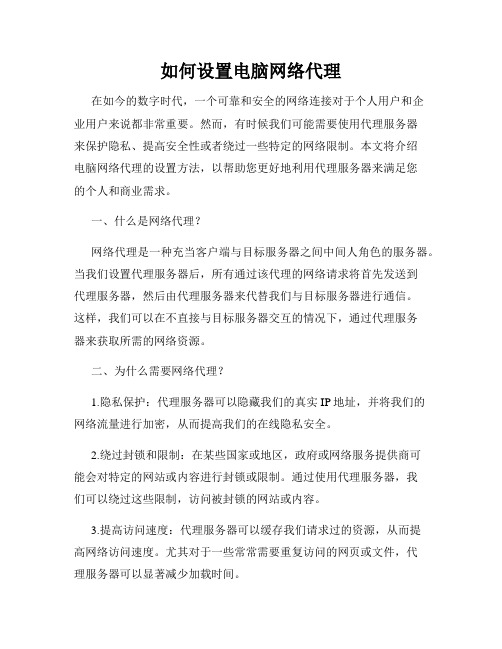
如何设置电脑网络代理在如今的数字时代,一个可靠和安全的网络连接对于个人用户和企业用户来说都非常重要。
然而,有时候我们可能需要使用代理服务器来保护隐私、提高安全性或者绕过一些特定的网络限制。
本文将介绍电脑网络代理的设置方法,以帮助您更好地利用代理服务器来满足您的个人和商业需求。
一、什么是网络代理?网络代理是一种充当客户端与目标服务器之间中间人角色的服务器。
当我们设置代理服务器后,所有通过该代理的网络请求将首先发送到代理服务器,然后由代理服务器来代替我们与目标服务器进行通信。
这样,我们可以在不直接与目标服务器交互的情况下,通过代理服务器来获取所需的网络资源。
二、为什么需要网络代理?1.隐私保护:代理服务器可以隐藏我们的真实IP地址,并将我们的网络流量进行加密,从而提高我们的在线隐私安全。
2.绕过封锁和限制:在某些国家或地区,政府或网络服务提供商可能会对特定的网站或内容进行封锁或限制。
通过使用代理服务器,我们可以绕过这些限制,访问被封锁的网站或内容。
3.提高访问速度:代理服务器可以缓存我们请求过的资源,从而提高网络访问速度。
尤其对于一些常常需要重复访问的网页或文件,代理服务器可以显著减少加载时间。
4.网站数据采集:对于一些需要进行网站数据采集的企业用户来说,使用代理服务器可以隐藏真实身份,防止被目标网站封禁或追踪。
三、如何设置电脑网络代理下面将介绍在不同操作系统和浏览器上设置电脑网络代理的方法:1. Windows 操作系统- 在 Windows 10 上设置代理:1) 点击“开始”菜单,选择“设置”。
2) 打开“网络和Internet”设置,点击“代理”选项卡。
3) 在“手动代理设置”下,将“使用代理服务器”选项打开,并填写代理服务器的地址和端口号。
4) 若代理服务器需要身份验证,选择“代理服务器需要密码”并填写相应的用户名和密码。
5) 点击“保存”按钮,代理服务器即可设置完成。
- 在其他 Windows 版本上设置代理:1) 打开“控制面板”并选择“网络和Internet”。
Dynamas

數位監控系統快速使用手冊程式版本: Version 2.8.3文件版本: Version 1.0.7文件日期: Feb 23, 2010目錄主題1、如何安裝監控卡 (1)主題2、如何安裝DVR監控程式 (3)主題3、如何登入DVR觀看即時影像和啟動錄影 (7)主題4、如何調閲與複製歷史影像 (11)主題5、如何管理帳號密碼 (15)主題6、如何設定RMC觀看遠端DVR的即時影像 (16)主題7、如何設定RMC本機端錄影功能 (19)主題8、如何用RMC調閱本機歷史影像 (21)主題9、如何用RMC調閱遠端DVR的歷史影像 (23)主題1、如何安裝監控卡認識監控卡1、4 Port 監控卡:2、8 / 16 Port 監控卡:安裝監控卡步驟1、先關掉電腦的電源,並將電腦上的電源線拔除。
2、拆除電腦外殼,並且讓自己保持接地。
3、從機殼上移除擴充槽擋板。
4、從防靜電袋中將監控卡取出,將卡插入PCI擴充插槽中(請務必確實插牢)。
5、鎖上監控卡固定螺絲,以確保卡片固定在機殼上。
6、重新裝上機器的外殼,並將攝影機的BNC 訊號線接上監控卡。
7、重新開啟系統電源,即完成硬體安裝的工作了!DVR 與攝影機、麥克風配置監控主機有4路、8路、16路等3種機型,影像輸入皆為BNC 影像接頭,以下簡單說明各機型設備與攝影機的安裝關係圖:V3V4A1V2V1V 代表影像來源(攝影機、Video Input ) A 代表聲音來源(麥克風、Audio Input )1、4路監控主機可接V1、V2、V3、V4,四路影像。
與A1一路聲音。
2、8路監控主機可接V1、V2、V3、V4、V5 、V6、V7、V8八路影像。
與V1的音源A1、V2的音 源A2,二路聲音。
3、16路監控主機可接前八路攝影機(紅字組,在螢幕上為1~8號影像,與攝影機1的音源、攝影機2的音源A2,二路聲音。
後八路攝影機(綠字組,在螢幕上為9~16號攝影 機,與攝影機3的音源、攝影機4的音源A4,二路聲音。
LAN局域网用户代理服务器设置方法
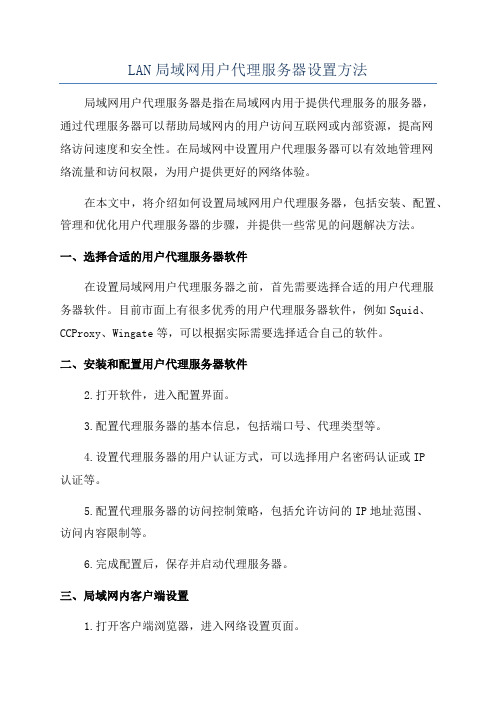
LAN局域网用户代理服务器设置方法局域网用户代理服务器是指在局域网内用于提供代理服务的服务器,通过代理服务器可以帮助局域网内的用户访问互联网或内部资源,提高网络访问速度和安全性。
在局域网中设置用户代理服务器可以有效地管理网络流量和访问权限,为用户提供更好的网络体验。
在本文中,将介绍如何设置局域网用户代理服务器,包括安装、配置、管理和优化用户代理服务器的步骤,并提供一些常见的问题解决方法。
一、选择合适的用户代理服务器软件在设置局域网用户代理服务器之前,首先需要选择合适的用户代理服务器软件。
目前市面上有很多优秀的用户代理服务器软件,例如Squid、CCProxy、Wingate等,可以根据实际需要选择适合自己的软件。
二、安装和配置用户代理服务器软件2.打开软件,进入配置界面。
3.配置代理服务器的基本信息,包括端口号、代理类型等。
4.设置代理服务器的用户认证方式,可以选择用户名密码认证或IP认证等。
5.配置代理服务器的访问控制策略,包括允许访问的IP地址范围、访问内容限制等。
6.完成配置后,保存并启动代理服务器。
三、局域网内客户端设置1.打开客户端浏览器,进入网络设置页面。
2.在代理服务器设置中,填入代理服务器的IP地址和端口号。
3.如果代理服务器需要认证,填入相应的认证信息。
4.保存设置并重新启动浏览器。
5.确保客户端设置正确,可以通过访问网站检查代理服务器是否工作正常。
四、代理服务器的管理和优化1.定期监控代理服务器的运行状态,包括查看日志信息、监控流量等。
2.根据实际需要调整代理服务器的配置,如增加带宽、调整访问策略等。
3.定期更新用户代理服务器软件,确保服务器的安全性和稳定性。
4.优化代理服务器的性能,包括调整缓存设置、清理日志文件等。
5.处理代理服务器出现的问题,如网络故障、配置错误等,及时解决以确保网络畅通。
五、常见问题解决1.无法连接代理服务器:检查代理服务器的IP地址和端口号设置是否正确,确保网络通畅。
27代理_精品文档

27代理27代理是什么?27代理是一种网络代理服务,旨在帮助用户实现网络访问的匿名性和安全性。
网络代理是一种通过中间服务器转发网络请求的方式,使用户可以间接访问互联网资源而不直接暴露自己的真实IP地址。
27代理是其中一种主流的代理方式,具有许多有用的功能和优点。
为什么使用27代理?使用27代理有很多好处。
首先,它可以帮助用户隐藏他们的真实IP地址。
这对于那些希望保护个人隐私、防止被追踪或绕过地理限制的人来说非常重要。
通过使用代理服务器,用户的所有网络请求都将通过中间服务器进行转发,从而隐藏他们的真实IP地址,使他们在互联网上更加匿名和安全。
其次,27代理还可以帮助用户访问被地理限制的内容。
有些网站和在线服务根据用户的地理位置来限制或限制他们的内容。
通过使用代理服务器,用户可以选择连接到该服务器所在的地理位置,从而绕过这些地理限制并访问所需的内容。
另外,27代理还可以提供加密的连接,以确保用户的数据在传输过程中不被窃取或篡改。
这对于那些在公共Wi-Fi网络上使用互联网的人来说尤为重要,因为公共Wi-Fi网络通常不安全,容易受到黑客的攻击。
通过使用27代理,用户可以在不安全的网络上保持数据的安全性和私密性。
如何使用27代理?使用27代理非常简单。
首先,用户需要找到一个可靠的代理服务器提供商。
这些提供商通常会提供多个服务器位置供用户选择,并提供不同的代理协议和加密方式。
用户需要根据自己的需求选择最适合的服务器和协议。
一旦用户选择了代理服务器和协议,他们需要配置其设备以使用27代理。
这通常涉及到在设备的网络设置或浏览器设置中输入代理服务器的IP地址和端口号。
完成此步骤后,用户就可以开始使用27代理来浏览互联网了。
有些用户可能还可以选择配置代理服务器以实现自动切换,从而根据需要自动将网络流量路由到最佳的代理服务器。
这样可以确保用户始终获得最佳的网络访问速度和性能。
27代理的局限性尽管27代理有很多优点,但它也有一些局限性。
代理设置入门

代理设置入门一、直接在IE上设置代理首先当然得先找到至少一个可用的代理,可以问问周围的人他们那有没有好用的代理,或者到网上搜索免费代理,例如“中国免费代理服务器”上有每日更新的代理然后按照下面的步骤设置:1:菜单选择“工具”,选“Inter net选项(O)”2:在“Internet选项”中点击“连接”选择“局域网设置”3:在“代理服务器”组,把“为LAN使用代理服务器”打钩,然后填上找到的代理服务器的HTTP地址和端口。
推荐也对“对于本地地址不使用代理服务器”打钩。
4:如果有更齐全的代理数据,如SOCK及FTP等,可单击“高级(C)...”,分别填入对应的代理数据。
(这项一般不填)二、使用代理软件在IE上设置代理由于代理容易过期,有时候需要每天都重新设置,难免烦不胜烦,使用代理软件可节省不少时间和精力。
网上的代理软件数不胜数,依个人喜好选择吧。
在这里以代理之狐为例。
1 下载并安装代理之狐,它能够自动更新2 安装完后右下角会有一个可爱的小狐狸图标,双击它或者点右键选择“参数设置”;同时右上角会有一格透明的绿色的可移动的图标,操作方法与小狐狸图标同,以下不再累述3 点选下载参数设置,选择或输入“代理列表下载网址”并确定4 选择“下载代理数据列表”5 选择验证代理并返回,不用等待代理验证完。
看到右下角的小狐狸在左右摇摆,那就是还没验证完6 等小狐狸停下来,点任务栏右下角图标右键可查看或者更换代理,也可以选择不使用代理7 也可以手工添加代理三、其它代理设置1、MyIE2 (Maxthon) 中设置代理服务器:菜单栏“选项”→“代理服务器”→“代理设置”→在输入框中输入标准格式的代理服务器,如XXX.XXX.XXX.XXX:端口,然后“确定”并退出,继续,菜单栏“选项”→“代理服务器”→选择刚才输入的代理服务器。
2、腾讯浏览器(TT浏览器)中设置代理:菜单栏“工具”→“WWW代理”→“设置代理”→在代理设置对话框中,点击“新增”→在代理设置区中,输入代理,然后“确定”并退出,继续,菜单栏“工具”→“WWW代理”→选择刚才输入的代理服务器。
代理服务器设置全攻略

代理服务器设置全攻略上网了,不免会遭到种种攻击,有时还碰到一些网站无法访问,或者访问速度特别慢等现象,面对这些现象,代理服务器作为网络访问的纽带就应运而生了。
通过使用代理服务器可以将我们的真实IP地址隐藏起来,而且在一定程度上还可以提高网络访问的范围和速度。
代理服务器的存在一般是不公开的,可以从聊天室或BBS站点上获得,此外还可以借助专门的搜索代理服务器软件来搜索,“代理猎手”就是这些软件中的佼佼者。
在上网过程中,运行“代理猎手”的同时,即可实现自动使用代理服务器访问互联网。
应用代理服务器1、启动“代理猎手”,单击主界面中的“添加任务”按钮,在“任务类型”中选择“搜索网址范围”,然后单击“下一步”,弹出“地址范围”对话框。
2、单击“选取已定义范围”按钮,并在弹出的对话框中单击“打开”按钮,在“打开”对话框中选择软件已经建立的文件名,返回“预定义IP地址范围”对话框,在列表区域中选择搜索的代理服务器地址范围,并单击“使用”按钮,如图1。
图13、返回到“添加任务”对话框,这时刚才选择的地址范围会在列表中给出,单击“下一步”按钮,如图2。
进入“端口和协议”选择窗口,单击“选用”按钮,弹出“已定义端口和协议”对话框,单击“打开”按钮,打开端口定义文件,返回到“已定义端口和协议”对话框,选择需要搜索的端口范围,并单击“使用”按钮。
图24、返回到“端口和协议”选择窗口,这时将列出端口选择范围,单击“完成”按钮,如图3。
图35、接下来就可以搜索代理服务器了,在“代理猎手”主界面中单击“开始执行搜索任务”按钮,如图4。
图46、完成后单击“搜索结果”选项卡可以查看搜索结果,在结果列表中找到验证状态为“Free”的项,然后单击鼠标右键,并执行“加入调度”命令。
7、单击“代理调度”选项卡,这时“代理猎手”自动为代理服务器进行调度,每次访问网站的时候,它会利用当前列表中的代理来实现浏览。
需要提醒的是,在使用“代理猎手”上网过程中,还需要在IE浏览器中设置好代理服务器地址。
proxifier 用法 -回复
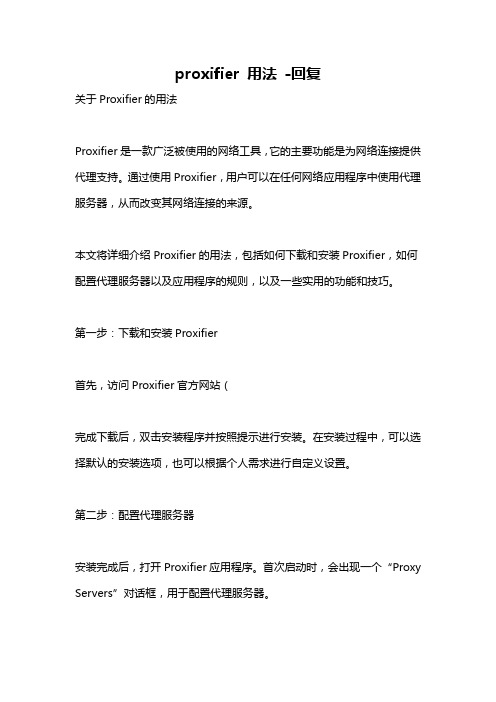
proxifier 用法-回复关于Proxifier的用法Proxifier是一款广泛被使用的网络工具,它的主要功能是为网络连接提供代理支持。
通过使用Proxifier,用户可以在任何网络应用程序中使用代理服务器,从而改变其网络连接的来源。
本文将详细介绍Proxifier的用法,包括如何下载和安装Proxifier,如何配置代理服务器以及应用程序的规则,以及一些实用的功能和技巧。
第一步:下载和安装Proxifier首先,访问Proxifier官方网站(完成下载后,双击安装程序并按照提示进行安装。
在安装过程中,可以选择默认的安装选项,也可以根据个人需求进行自定义设置。
第二步:配置代理服务器安装完成后,打开Proxifier应用程序。
首次启动时,会出现一个“Proxy Servers”对话框,用于配置代理服务器。
在“Proxy Servers”对话框中,点击“Add”按钮添加新的代理服务器。
在弹出的窗口中,填写代理服务器的名称、类型(HTTP、SOCKS)以及服务器的IP地址和端口号。
如果代理服务器需要用户名和密码进行验证,可以在“Username”和“Password”栏目中填写相应的信息。
点击“OK”按钮保存设置。
可以添加多个代理服务器,以便根据需要进行切换。
第三步:配置应用程序规则Proxifier允许用户为每个应用程序或端口设置规则,以指定是否使用代理服务器。
在Proxifier主界面的左侧,有一个“Profile”面板,可以点击“Profile”下拉菜单并选择“Proxy Servers”来对应用程序进行代理配置。
在“Profile”下拉菜单中,选择“Add...”来添加新的配置文件。
填写配置文件的名称,并选择之前添加的代理服务器。
在“Rules”选项卡中,可以设置特定应用程序或端口的规则。
点击“Add”按钮,选择应用程序或输入端口号,并选择是否使用代理服务器。
可以设置多个规则来满足个人需求。
- 1、下载文档前请自行甄别文档内容的完整性,平台不提供额外的编辑、内容补充、找答案等附加服务。
- 2、"仅部分预览"的文档,不可在线预览部分如存在完整性等问题,可反馈申请退款(可完整预览的文档不适用该条件!)。
- 3、如文档侵犯您的权益,请联系客服反馈,我们会尽快为您处理(人工客服工作时间:9:00-18:30)。
点击【连接】登录进入,别忘了填写代理帐号密码,;
点击【设置代理】打开设置界面,在左边窗口选择适合你的代理线路,点【检测线路】;
点击【启动魔兽】进游戏,如果没反应,请把魔兽主程序(wow.exe)拖到GameCap中,双击运行它;
点击【检查效果】看是否加速成功。
如果加速成功,但是效果不理想,请选择另外的线路,然后ALT+F4关闭游戏重进;
如果加速失败,在【设置代理】中启用或禁用兼容模式,重进游戏再检测;
如果还是加速失败,请联系客服人员解决。
如果切换输入法报错或使用修改骷髅模型登录器,需要在【代理设置】中打开兼容模式;。
